文件怎么批量删除 如何批量清理电脑中的文件
更新时间:2024-06-03 14:55:01作者:yang
在日常使用电脑的过程中,我们难免会积累大量的文件,而这些文件占据了电脑的存储空间,降低了其运行速度,及时清理电脑中的文件是非常重要的。手动一个个删除文件显然效率低下,这时候就需要采用批量删除的方法来帮助我们快速清理电脑中的文件。接下来我们将介绍如何批量删除电脑中的文件,让电脑保持良好的运行状态。
方法如下:
1.打开将要删除文件所在的文件夹。浏览后选定所要删除的文件。
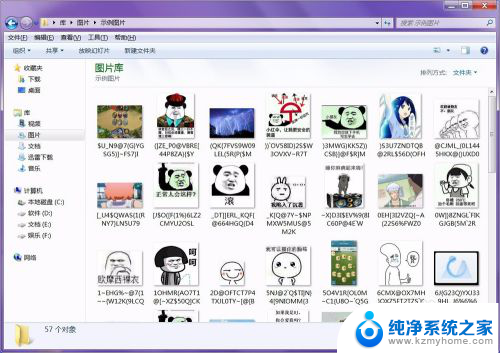
2.选中一个文件,然后按住键盘shift 再点击另外的文件 就可以同时选中这两个文件之间所有的文件了。
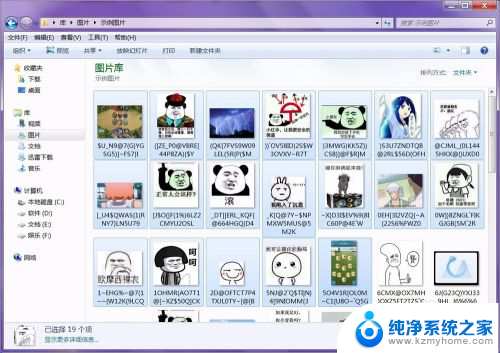
3.选择非连续排列的文件,就按住键盘Ctrl 逐个选择所要删除的文件。
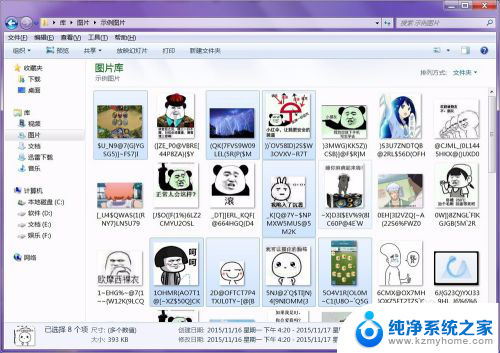
4.点击左上角组织,全选,则选中该文件夹中全部文件。
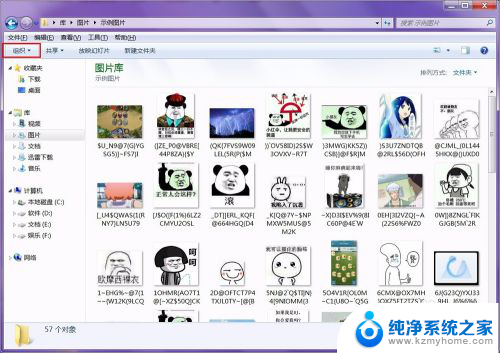
5.鼠标在空白处右击,点击全选同样可以全部选中。
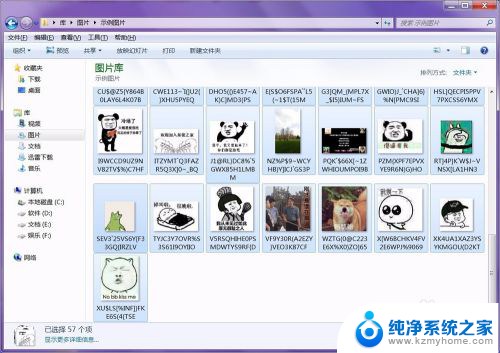
6.右击其中一个文件 选择删除,或者键盘Delete。完成删除所选文件。
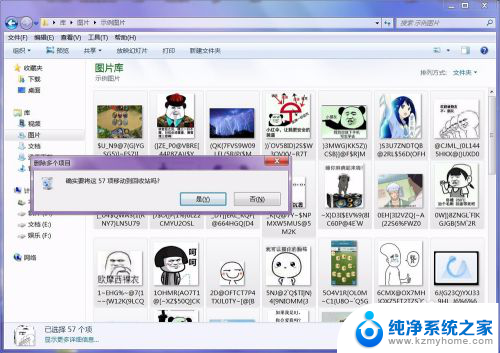
以上就是文件批量删除的全部内容,如果遇到这种情况,你可以按照以上步骤解决,非常简单快速有效。
文件怎么批量删除 如何批量清理电脑中的文件相关教程
- wps安卓端如何批量清除浏览记录或批量删除文档 wps安卓端如何批量清除浏览记录
- wps怎么批量将文中的英文字母全删掉 怎么在wps中快速批量删除文中的英文字母
- 如何批量删除wps文字中的大量的空格 如何快速删除wps文字中的大量空格
- 批量改文件名后缀 怎么批量修改文件的扩展名
- 怎么批量旋转文件夹里的图片 如何快速批量旋转文件夹中的图片
- wps如何批量修改 wps如何批量修改文件格式
- wps怎样使用word批量删除指定的文字 word批量删除指定文字的wps使用方法
- 电脑文件名怎么改 如何批量修改电脑里的文件名称
- wpsppt怎么批量删除动画 wpsppt多页批量删除动画的快捷方法
- 微信朋友批量删除的方法 怎么在微信上批量删除好友
- 笔记本电脑的麦克风可以用吗 笔记本电脑自带麦克风吗
- thinkpad没有蓝牙 ThinkPad笔记本如何打开蓝牙
- 华为锁屏时间设置 华为手机怎么调整锁屏时间
- 华为的蓝牙耳机怎么连接 华为蓝牙耳机连接新设备方法
- 联想电脑开机只显示lenovo 联想电脑开机显示lenovo怎么解决
- 微信怎么找回原密码 微信密码忘记怎么找回
电脑教程推荐
- 1 笔记本电脑的麦克风可以用吗 笔记本电脑自带麦克风吗
- 2 联想电脑开机只显示lenovo 联想电脑开机显示lenovo怎么解决
- 3 如何使用光驱启动 如何设置光驱启动顺序
- 4 怎么提高笔记本电脑屏幕亮度 笔记本屏幕亮度调节方法
- 5 tcl电视投屏不了 TCL电视投屏无法显示画面怎么解决
- 6 windows2008关机选项 Windows server 2008 R2如何调整开始菜单关机按钮位置
- 7 电脑上的微信能分身吗 电脑上同时登录多个微信账号
- 8 怎么看电脑网卡支不支持千兆 怎样检测电脑网卡是否支持千兆速率
- 9 荣耀电脑开机键在哪 荣耀笔记本MagicBook Pro如何正确使用
- 10 一个耳机连不上蓝牙 蓝牙耳机配对失败